
时间:2020-07-04 06:48:42 来源:www.win10xitong.com 作者:win10
win10系统对大家来说可能都不会陌生,但是还是会遇到windows10系统玩游戏提示缺少xinput1的问题时不知道如何解决。确实这个windows10系统玩游戏提示缺少xinput1的问题对于很多用户来说比较少见,遇到了就不知道如何解决。我们其实完全可以慢慢来解决这个windows10系统玩游戏提示缺少xinput1的问题,其实可以效仿小编的这个流程进行如下操作:1、先在电脑上打开软件管理或者类似的软件下载应用;2、进入软件管理后再点击宝库就能够轻松的解决了,今天小编就来给大家详细的说一说关于windows10系统玩游戏提示缺少xinput1的具体操作伎俩。
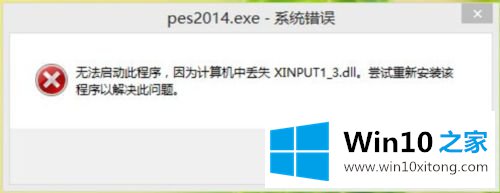
具体步骤如下:
1、先在电脑上打开软件管理或者类似的软件下载应用;
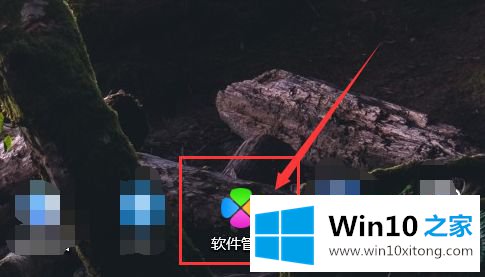
2、进入软件管理后再点击宝库;
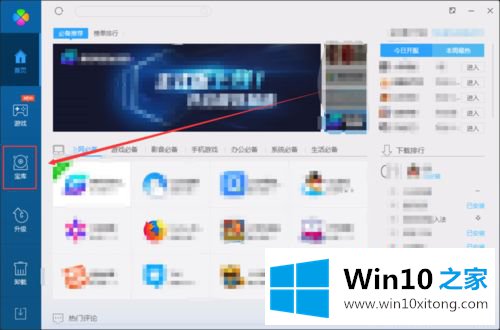
3、在宝库上方的搜索框内输入DirectX9.0 并按回车键;
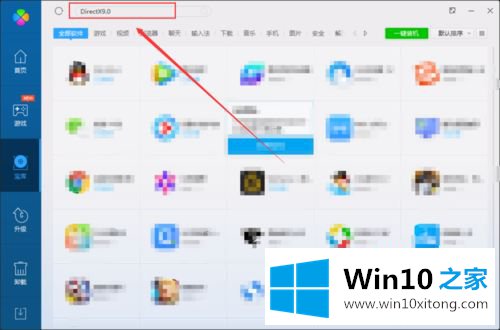
4、看到DirectX9.0软件再点击后面的安装;
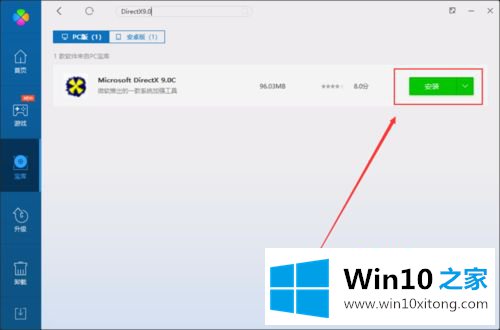
5、在弹出的DirectX9.0安装界面里会提示在安装DirectX-Insta11,不用管它继续点击安装。
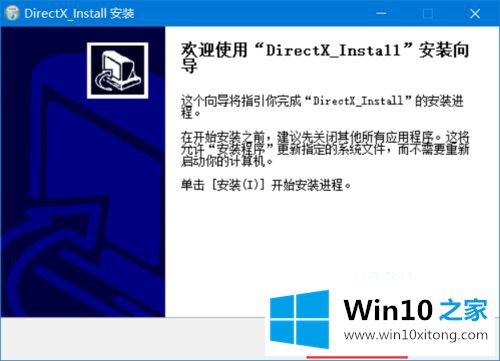
6、安装好后再点击完成,然后去重新打开刚才打开时提示缺少xinput1_3.dll的软件或游戏就可以正常启动了。
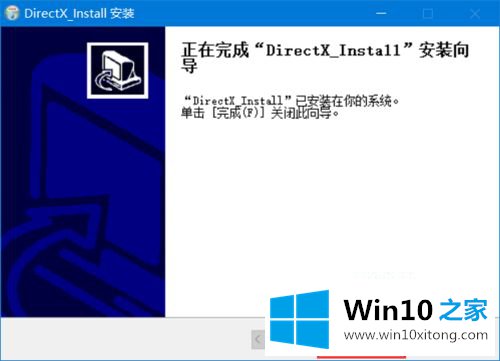
上述就是windows10系统玩游戏提示缺少xinput1_3.dll的详细处理方法,如果你有遇到一样情况的话,可以采取上面的方法来解决吧。
从上面的内容中我们可以看到详细的windows10系统玩游戏提示缺少xinput1的具体操作伎俩,本期的内容就结束了,各位,我们下一次再见。